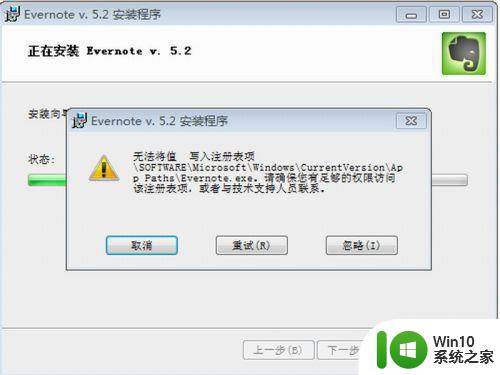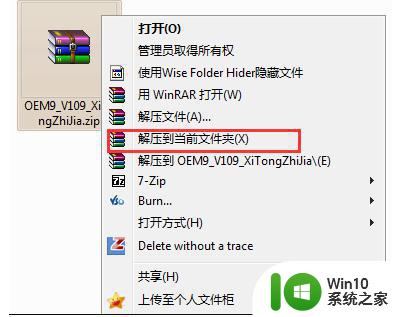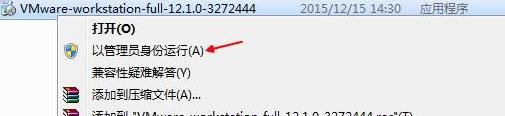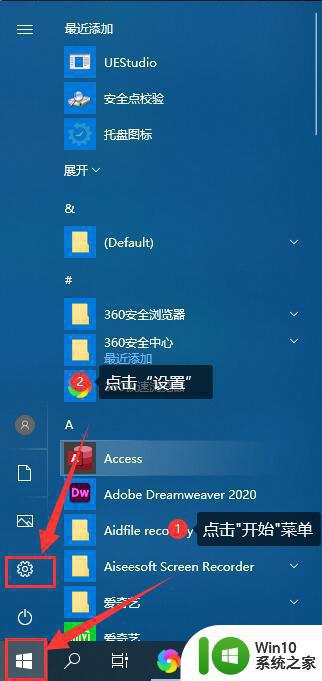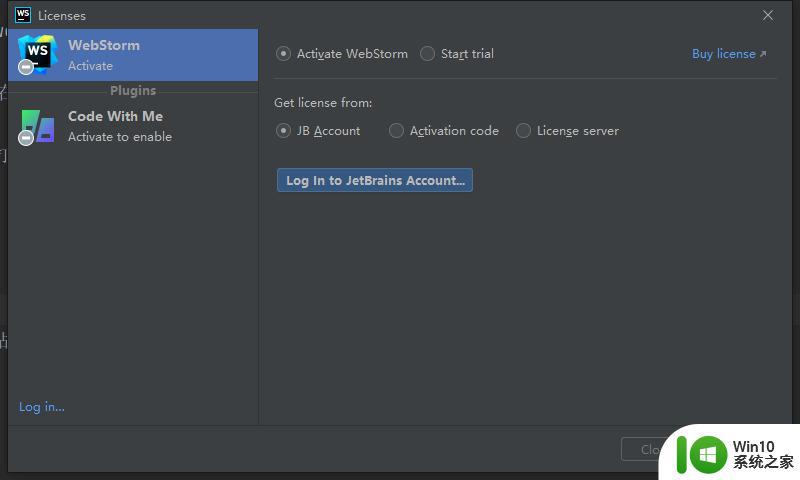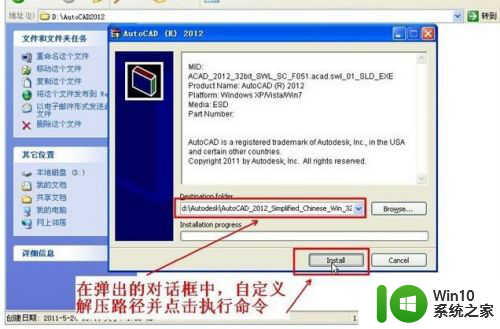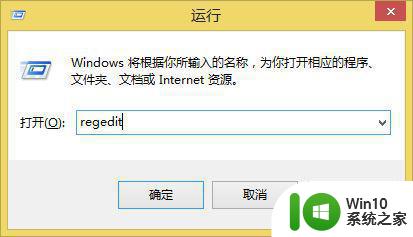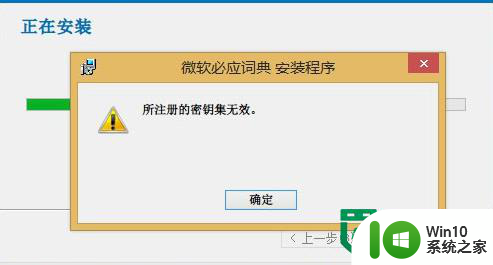SecureCRT安装破解方法 SecureCRT注册激活教程详解
SecureCRT安装破解方法,在如今数字化时代,网络安全已经成为我们日常生活中不可忽视的重要问题,为了保护我们的个人信息和网络通信安全,我们需要使用一些可靠的软件来加强加密和身份验证。而SecureCRT作为一款功能强大的终端模拟软件,能够为我们提供安全的远程访问和数据传输。对于一些用户来说,购买SecureCRT可能会是一个负担。本文将详细介绍SecureCRT的安装破解方法和注册激活教程,让大家能够充分利用这一强大工具,为自己的网络安全保驾护航。
具体步骤如下:
1、先安装好SecureCRT,不要启动。
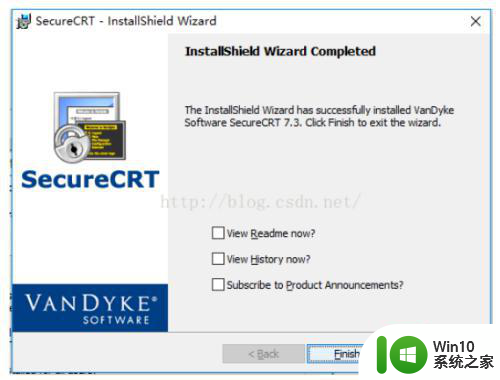
2、下载好注册机。
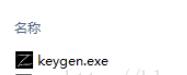
3、开始注册,将keygen.exe拷贝至SecureCRT。
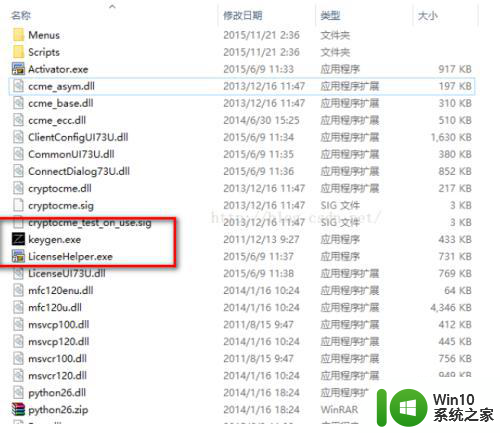
4、双击打开keygen.exe选择左下角Patch。
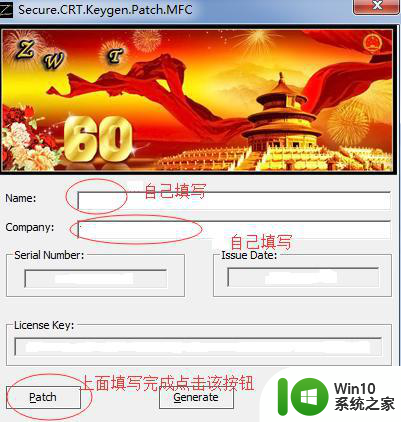
5、第一次选择SecureCRT.exe。
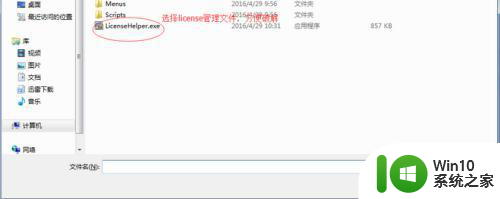
6、第二次选择LicenseHelper.exe。这两次都有成功提示,截图略。
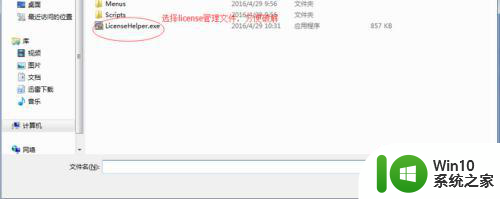
7、运行SecureCRT 会出现如下提示,点击下一步。
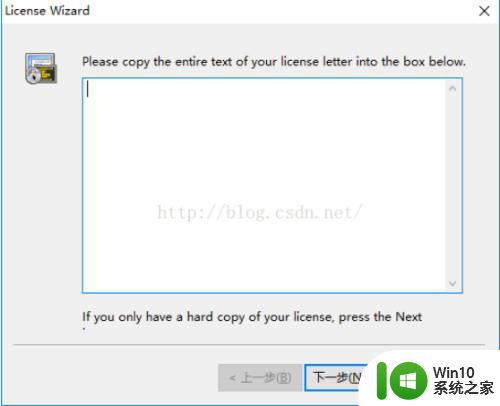
8、选择左下角Enter License Manually。
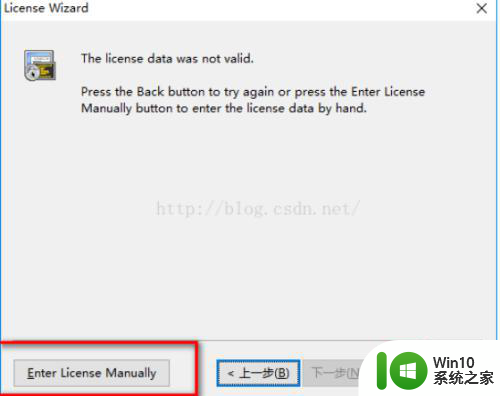
9、
1)name:注册时的姓名;
2)Company:注册时的单位;
输入姓名和单位名称,这里输入注册机里1和2的数据,输入之后点击下一步。
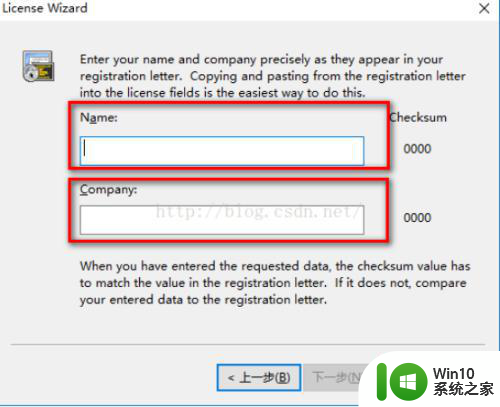
10、
1.Licence Key授权key
2.Serial Number序列号
输入Serial Number和Licence Key,这里输入注册机里的序列号和授权的数据,然后点击下一步;
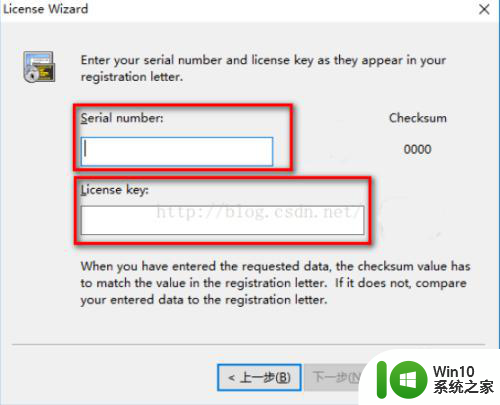
11、Issue Date签发日期
输入签发日期,这里输入注册机里签发日期的数据,注意,这里的Features不用填,直接点击下一步;
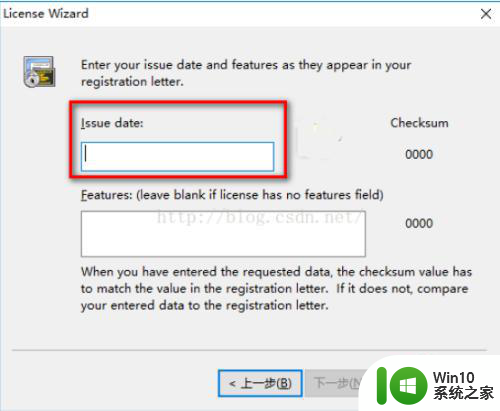
12、如果看到下图1信息,则说明已经注册成功,点击完成即可;如果显示类似于下图2信息,则说明注册失败,你需要重新生成授权码并从第一步重新来;
点击完成后就可以使用了。
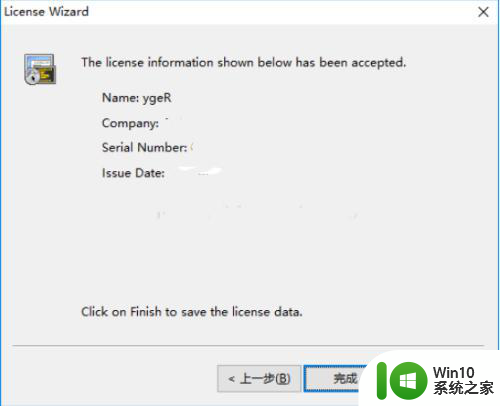
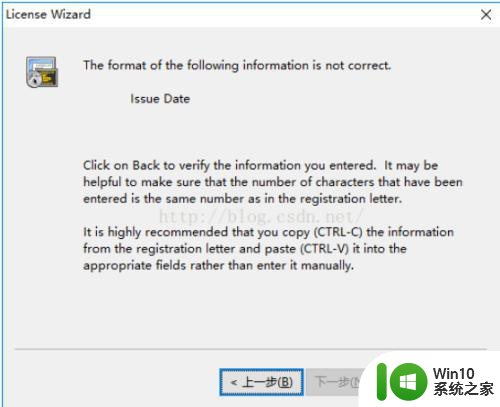
以上就是SecureCRT安装破解方法的全部内容,如果你也遇到同样的情况,可以参照我的方法来解决,希望对大家有所帮助。